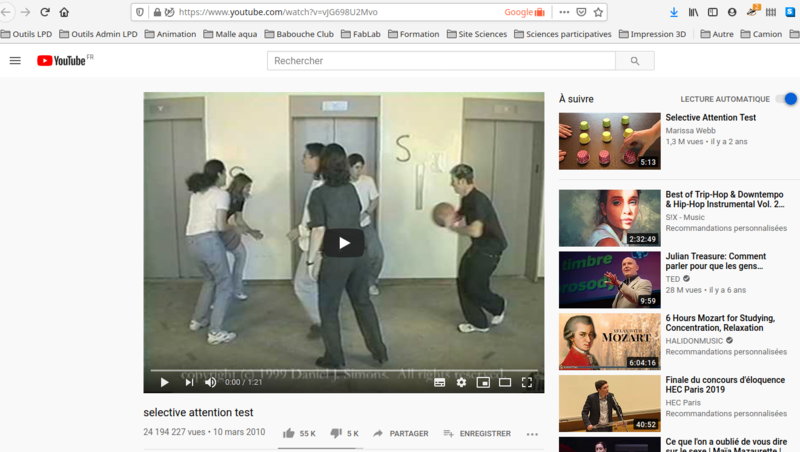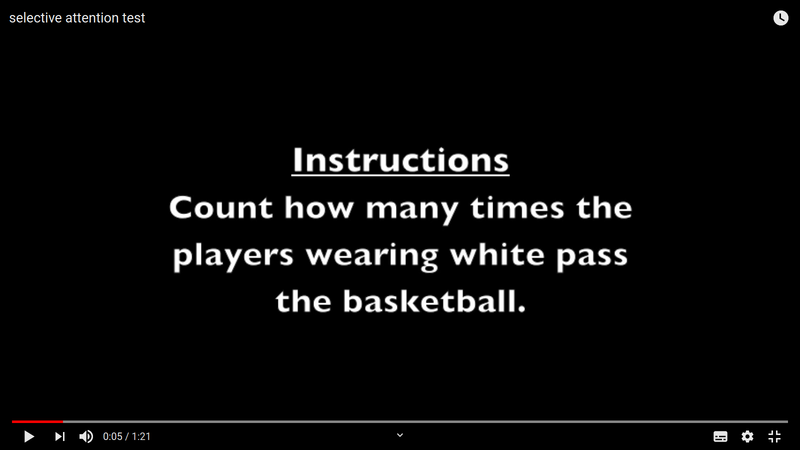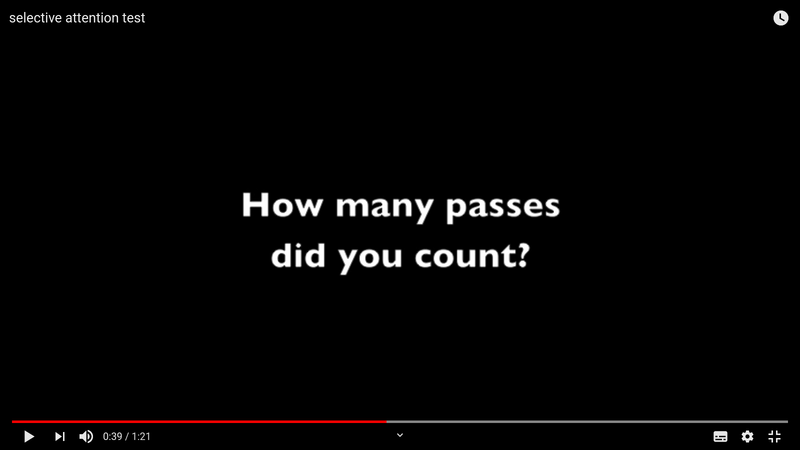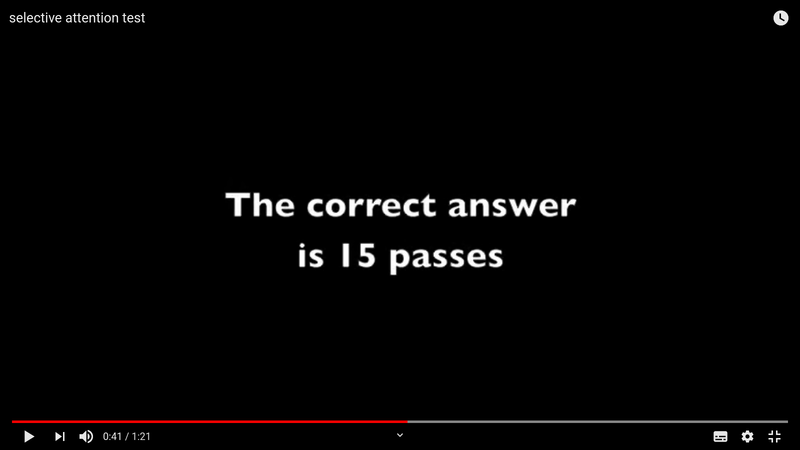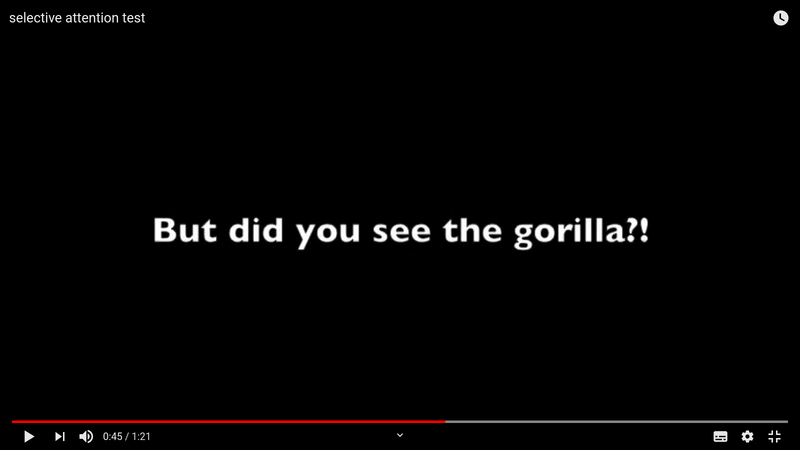| Ligne 1 : | Ligne 1 : | ||
{{Tuto Details | {{Tuto Details | ||
| − | |Main_Picture= | + | |Main_Picture=Le_gorille_invisible_gorilla-2871369_960_720.jpg |
|Licences=Attribution (CC-BY) | |Licences=Attribution (CC-BY) | ||
| − | |Description= | + | |Description=Le test du gorille invisible (« The Invisible Gorilla ») a été mis au point en 1999 par Christopher Chabris et Daniel Simons, deux chercheurs en Psychologie cognitive de l’Université Harvard, surnommés depuis The Gorilla Guys. |
| − | |Disciplines scientifiques= | + | |Disciplines scientifiques=Optical, Social Sciences |
|Difficulty=Easy | |Difficulty=Easy | ||
| − | |Duration= | + | |Duration=10 |
|Duration-type=minute(s) | |Duration-type=minute(s) | ||
| − | |Tags= | + | |Tags=Ilusion, attention |
}} | }} | ||
| − | {{Introduction | + | {{Introduction}} |
| − | + | {{Materials | |
| − | + | |ItemList={{ItemList | |
| − | + | |Item=Ordinateur | |
| − | + | }}{{ItemList}} | |
| − | |||
| − | |||
| − | }} | ||
| − | {{Materials | ||
| − | {{ | ||
| − | | | ||
| − | |||
| − | |||
| − | |||
| − | |||
| − | |||
| − | |||
| − | |||
| − | |||
| − | |||
| − | |||
| − | |||
| − | |||
| − | |||
| − | |||
}} | }} | ||
{{Tuto Step | {{Tuto Step | ||
| − | |Step_Title= | + | |Step_Title=Accéder à la vidéo |
| − | |Step_Content= | + | |Step_Content=À l'aide d'un ordinateur, d'un smartphone ou d'une tablette, rendez-vous à l'adresse : https://www.youtube.com/watch?v=vJG698U2Mvo |
| − | + | |Step_Picture_00=Le_gorille_invisible_Sans_titre.png | |
| − | |||
| − | |||
| − | |||
| − | |||
| − | |||
| − | |||
| − | |||
| − | |||
| − | |Step_Picture_00= | ||
}} | }} | ||
{{Tuto Step | {{Tuto Step | ||
| − | |Step_Title= | + | |Step_Title=Suit les instructions |
| − | |Step_Content= | + | |Step_Content=Suit les instructions de la vidéo. |
| − | |||
| − | |||
| + | Il s'agit de compter les passes qui sont réalisées par l'équipe qui porte des t-shirt blanc et uniquement celle-ci. | ||
| − | + | {{Warning|Met toi dans un endroit calme. Il y a deux ballons dans la vidéo. Compte uniquement les passes de l'équipe blanche.}} | |
| − | + | |Step_Picture_00=Le_gorille_invisible_Sans_titre2.png | |
| − | |||
| − | |||
| − | |Step_Picture_00= | ||
| − | |||
}} | }} | ||
{{Tuto Step | {{Tuto Step | ||
| − | |Step_Title= | + | |Step_Title=Répond aux deux questions après la séquence de passe |
| − | |Step_Content= | + | |Step_Content=À la fin de la séquence de passe, il est demandé deux choses : |
| + | # Combien de passe as-tu compté ? La réponse correcte est 15 | ||
| + | # Mais surtout, as-tu vu le gorille ? | ||
| − | |||
| − | + | Si tu regarde la vidéo jusqu'au bout, tu verras les extraits du passage du gorille en question. N'hésite pas à revenir en arrière sur la vidéo afin de vérifier par toi même si les extraits sont réels ! | |
| − | + | |Step_Picture_00=Le_gorille_invisible_Sans_titre3.png | |
| − | |Step_Picture_00= | + | |Step_Picture_01=Le_gorille_invisible_Sans_titre4.png |
| + | |Step_Picture_02=Le_gorille_invisible_Sans_titre5.png | ||
}} | }} | ||
| − | {{ | + | {{Notes |
| − | | | + | |Observations=Lorsque nous regardons la vidéo, comme nous sommes concentrés sur le compte des passes, nous ne voyons absolument pas le gorille qui passe pourtant au milieu de la pièce en gesticulant ! |
| − | | | + | |Explanations=Lorsque nous suivons une consignes qui demande beaucoup de concentration, notre cerveau trie les informations qu'il reçoit y compris lorsqu'il s'agit d'un phénomène inattendu, comme le passage d'un gorille ! |
| − | + | C e phénomène cognitif est connu sous le nom de « cécité d’inattention » (''inattentional blindness''). | |
| + | |Deepen=Plus d'explication ici : https://www.pseudo-sciences.org/Le-test-du-gorille-invisible | ||
| + | |Related=Pour aller plus loin, vous pouvez aussi réaliser inexpérience suivante : The Monkey Buisness (https://www.youtube.com/watch?v=IGQmdoK_ZfY), même consigne ou encore pour les anglophones : https://www.youtube.com/watch?v=ubNF9QNEQLA | ||
}} | }} | ||
| − | |||
{{Tuto Status | {{Tuto Status | ||
|Complete=Published | |Complete=Published | ||
}} | }} | ||
Version actuelle datée du 4 septembre 2020 à 14:27
- Matériel et outils
Étape 1 - Accéder à la vidéo
À l'aide d'un ordinateur, d'un smartphone ou d'une tablette, rendez-vous à l'adresse : https://www.youtube.com/watch?v=vJG698U2Mvo
Étape 2 - Suit les instructions
Suit les instructions de la vidéo.
Il s'agit de compter les passes qui sont réalisées par l'équipe qui porte des t-shirt blanc et uniquement celle-ci.
Étape 3 - Répond aux deux questions après la séquence de passe
À la fin de la séquence de passe, il est demandé deux choses :
- Combien de passe as-tu compté ? La réponse correcte est 15
- Mais surtout, as-tu vu le gorille ?
Si tu regarde la vidéo jusqu'au bout, tu verras les extraits du passage du gorille en question. N'hésite pas à revenir en arrière sur la vidéo afin de vérifier par toi même si les extraits sont réels !
Comment ça marche ?
Observations : que voit-on ?
Lorsque nous regardons la vidéo, comme nous sommes concentrés sur le compte des passes, nous ne voyons absolument pas le gorille qui passe pourtant au milieu de la pièce en gesticulant !
Explications
Lorsque nous suivons une consignes qui demande beaucoup de concentration, notre cerveau trie les informations qu'il reçoit y compris lorsqu'il s'agit d'un phénomène inattendu, comme le passage d'un gorille !
C e phénomène cognitif est connu sous le nom de « cécité d’inattention » (inattentional blindness).
Plus d'explications
Plus d'explication ici : https://www.pseudo-sciences.org/Le-test-du-gorille-invisible
Vous aimerez aussi
Pour aller plus loin, vous pouvez aussi réaliser inexpérience suivante : The Monkey Buisness (https://www.youtube.com/watch?v=IGQmdoK_ZfY), même consigne ou encore pour les anglophones : https://www.youtube.com/watch?v=ubNF9QNEQLA
Dernière modification 4/09/2020 par user:Nathanaël Latour.
Published